|
打印文件是每个用户都会在电脑上使用的功能,不过最近有一些小伙伴说自己Win10系统的电脑在打印文件的时候经常会挂起,那么遇到这种情况要怎么办呢?下面就和小编一起来看看应该如何操作吧。 Win10打印文件时挂起的解决方法 1、右击左下角开始,点击“运行”。
2、再打开的运行窗口中输入“services.msc”。
3、随后在服务窗口中找到“print spooler”服务项。
4、双击该服务项查看是否已运行,没有运行的话就运行该服务。
5、点击桌面左下角开始在windows系统中打开“控制面板”。
6、再打开的控制面板窗口中点击“设备和打印机”。
7、右击打印设备,点击“疑难解答”。
8、此时等待问题修复即可。
|
顶一下
(0)
0%
踩一下
(0)
0%
------分隔线----------------------------

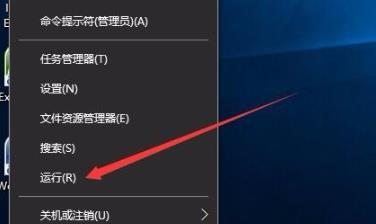

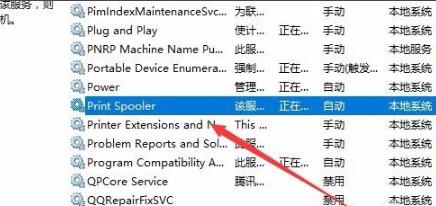
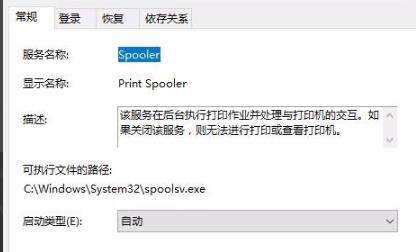
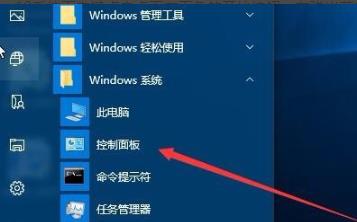
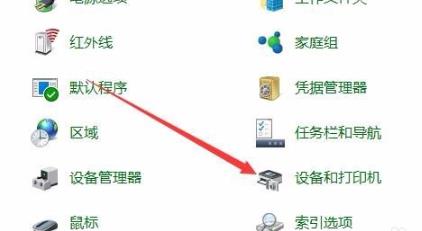

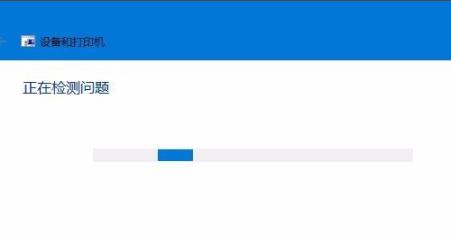
谈谈您对该文章的看